- トップ>
- イラストレーターの使い方>
- 線幅ツール
Illustrator CS5 の線幅ツールの使い方
リシェイプツールの続きです。Adobe Illustrator CS5(アドビ イラストレーター CS5)の使い方を理解するために、ツールパネルの機能を見てみたいと思います。
Adobe Illustrator CS5 * 線幅ツールの使用
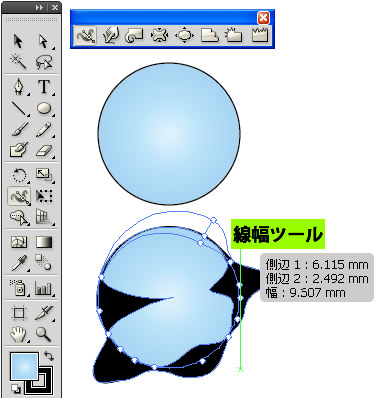
線幅ツールとは、線の幅を自由に変更できる便利なツールです。
線幅ポイント(白い点)をドラッグすると、線の太さが変更されます。
Shift キーを押しながら線幅ツールを使用すると、隣接する線幅ポイントの幅も一緒に変更できます。
Alt キーを押しながら線幅ツールを使用すると、外側か内側だけの線幅を変更することができます。
線幅ポイントをダブルクリックすると、線幅ポイントを編集ダイアログボックスが表示されます。ダイアログボックスでは、側辺 1/側辺 2/全体の幅を設定することができます。
Shift キーを押しながら線幅ポイントをダブルクリックすると、隣接する線幅ポイントを調整にチェックが入った状態になります。チェックが入っていると、隣接する線幅も一緒に変更されます。
線幅ポイントを削除したい場合は、線幅ポイントを選択して Delete キーを押します。
スポンサーリンク
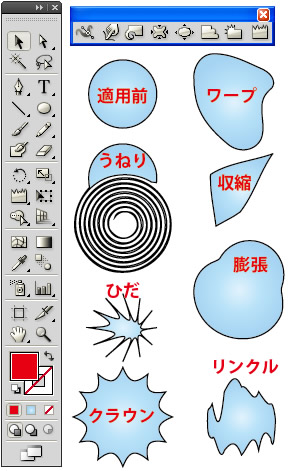
ワープツールは、オブジェクトを粘土のように変形させるツールです。
うねりツールは、渦巻きのような変形を加えるツールです。
収縮ツールは、オブジェクトを収縮させるツールです。
膨張ツールは、オブジェクトを膨張させるツールです。
ひだツールは、アウトラインを細かな凹凸に変形するツールです。
クラウンツールは、アウトラインを先の尖った凹凸に変形するツールです。
リンクルツールは、アウトラインを細かなしわのように変形するツールです。
それぞれのツールは、マウスの操作方法によっても得られる結果が異なります。
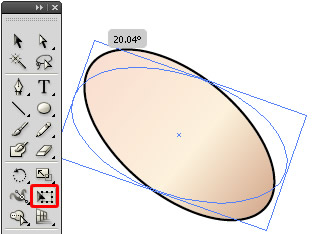
自由変形ツールでは、オブジェクトのサイズ変更や回転を行います。
選択ツールでもこれらの操作は可能ですが、バウンディングボックスが非表示の設定(表示/バウンディングボックスを隠す)になっている時でも、自由変形ツールを選択するとバウンディングボックスが表示されます。
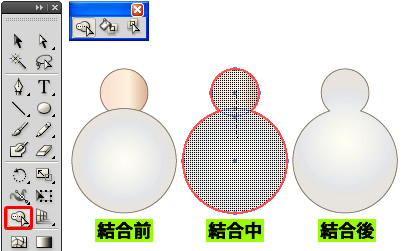
シェイプ形成ツールとは、境界を結合して新しいシェイプを作成する機能です。
選択ツールで結合するオブジェクトを選択して、シェイプ形成ツールで結合部分をなぞると実行されます。
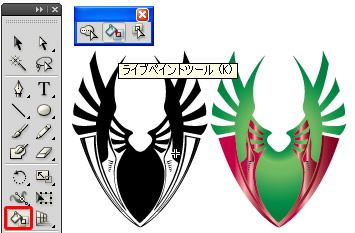
ライブペイントツールとは、紙に書いた絵に色を塗るようにベクトル画像をペイントできる機能です。ライブペイントグループを作成して、カラーを適用します。
ライブペイント選択ツールとは、ライブペイントグループ内の面と輪郭線を選択するツールです。
面と輪郭線を選択して、カラーを適用することができるので編集に便利です。面に合わせた時と、輪郭線に合わせたときとではポインターが異なります。
ライブペイントツールで思うように選択できない場合は、ライブペイント選択ツールを使用してみてはいかがでしょうか。
スポンサーリンク